Eroarea 0x80004005 este tradusă ca o eroare nespecificată și este de obicei observată atunci când utilizatorul nu poate accesa foldere partajate, unități, mașini virtuale și, de asemenea, atunci când actualizările Windows nu reușesc să se instaleze. Depanarea acestei probleme depinde de unde și cum provine mesajul de eroare și din moment ce eroarea nu vă spune în mod specific care este problema reală, chiar și în Microsoft Books este definită ca „ Eroare nespecificată “.

Cu ajutorul acestui ghid, ar trebui să puteți rezolva problema. Am colectat soluții de lucru pentru o varietate de scenarii și le-am pus în acest post. Vă rugăm să consultați titlurile de mai jos, apoi să utilizați soluția care este aplicabilă scenariului dvs.
Reparați fișierele de sistem corupte
Descărcați și rulați Restoro pentru a scana și restaura fișierele corupte și lipsă de aici , apoi vedeți dacă problema este rezolvată, dacă nu, încercați celelalte metode enumerate mai jos.
Eroare 0x80004005 pe un VirtualBox
De obicei, este cheia de registry care provoacă probleme.
Țineți apăsată tasta Windows și apăsați R. Tastați regedit și faceți clic pe OK
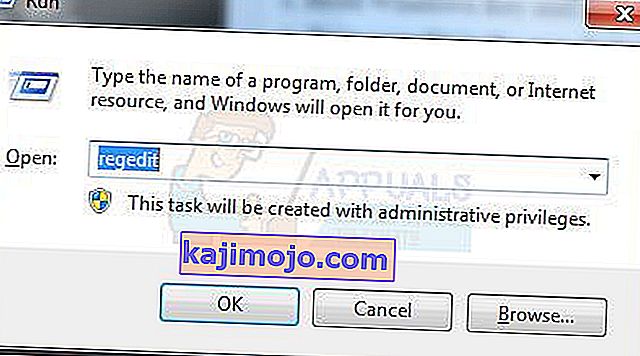
Mergeți la următoarea cale de registry:
HKEY_LOCAL_MACHINE \ SOFTWARE \ Microsoft \ Windows NT \ CurrentVersion \ AppCompatFlags \ Layers "C: \ Program Files \ Oracle \ VirtualBox \ VirtualBox.exe" = "DISABLEUSERCALLBACKEXCEPTION"
Dacă această cheie există, ștergeți-o și încercați din nou. Dacă ștergerea cheii nu ajută, încercați să dezactivați antivirusul.
Dacă tot nu funcționează, atunci:
Dezinstalați antivirusul, testați-l și apoi reinstalați-l.
Înlocuiți antivirusul cu altul, cum ar fi AVG sau Security Essentials.
Eroare 0x80004005 la accesarea unui Drive / Folder partajat
Vom folosi regedit pentru a crea o valoare LocalAccountTokenFilterPolicy.
Țineți apăsată tasta Windows și apăsați R
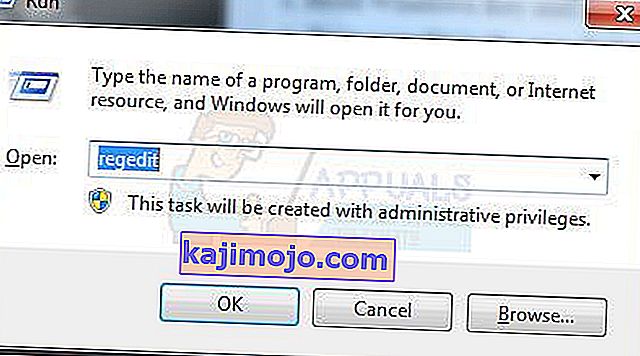
Tastați regedit și faceți clic pe OK
Navigați la următoarea cale în regedit
HKLM \ SOFTWARE \ Microsoft \ Windows \ CurrentVersion \ Policies \ System
Pentru sistemul pe 32 de biți , creați o nouă valoare DWORD numită LocalAccountTokenFilterPolicy .
Pentru un sistem pe 64 de biți , creați un QWORD (pe 64 de biți) numit LocalAccountTokenFilterPolicy .
În ambele cazuri, setați valoarea la numeric 1 (adică activat) și nu uitați să faceți clic pe OK.
De obicei, valoarea LocalAccountTokenFilterPolicy se creează înainte de a avea șansa de a seta valoarea datelor; nicio problemă, faceți dublu clic și modificați datele de la 0 la 1.
După ce ați făcut acest lucru, reporniți computerul și vedeți dacă puteți accesa acum unitățile sau folderele partajate.
Dacă problema persistă după ce ați urmat toți pașii de mai sus; atunci
Țineți apăsată tasta Windows și apăsați R și tastați hdwwiz.cpl pentru a deschide Manager dispozitive . Selectați adaptoare de rețea, apoi faceți clic pe Vizualizare din meniu și alegeți Vizualizare dispozitive ascunse. Extindeți adaptoare de rețea și, dacă vedeți adaptoare Microsoft 6to4, ștergeți-le pe toate făcând clic dreapta și selectând Eliminare dispozitiv.
După ce ați terminat, reporniți computerul și apoi testați.
Eroare 0x80004005 la instalarea Windows 7 sau Windows Server 2008 R2 SP1
Descărcați și rulați CheckSUR de aici. După ce Instrumentul de pregătire pentru actualizarea sistemului a terminat verificarea componentelor de pe sistem, rulați scanarea SFC.
E_FAIL (0x80004005) La configurarea VirtualBox pe Ubuntu
Dacă încercați să alocați mai mult de 3 GB RAM la VM, asigurați-vă că gazda este un sistem pe 64 de biți și că este permisă trecerea hardware-ului adevărat (VT-x)
Nu s-a putut deschide o sesiune pentru mașina virtuală
La anumite sesiuni pe o mașină virtuală (VirtualBox) este posibil să vedeți următoarea eroare.
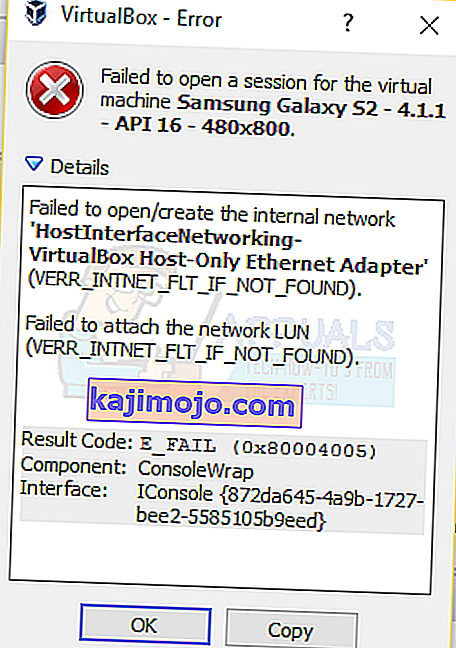
To fix the issue, Open Network Center and choose Change adapter settings. Right-click your Virtualbox host-only adapter and select Properties. Enable “Virtualbox NDIS6 Bridget Networking Driver if it’s disabled, and test again. VirtualBox should start fine now. If not, Enable Virtualbox NDIS6 Bridget Networking Driver for every network adapter you have (Ethernet, WiFi…) and always uncheck the NDIS6 and test.
Uninstall Microsoft 6to4
In order to solve this issue, you should uninstall the Microsoft 6to4 devices from your task manager. Keep in mind that you might not see these devices because they are hidden by default. So, you will only see these once you turn on the Show hidden devices option.
Here are the steps for deleting these devices.
- Hold Windows key and press R
- Type devmgmt.msc and press Enter
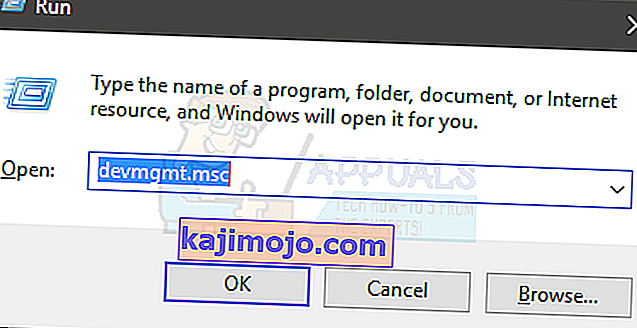
- Click View and select Show hidden devices
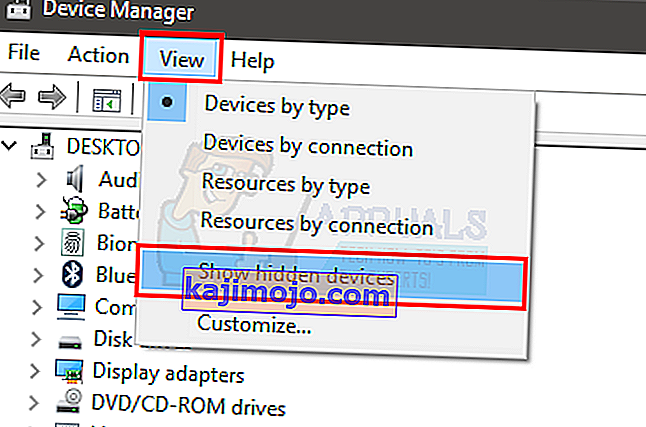
- Double click Network Adapters
- Right click the Microsoft 6to4 device and select Uninstall. Repeat this step for all the Microsoft 6to4 devices you see in the list
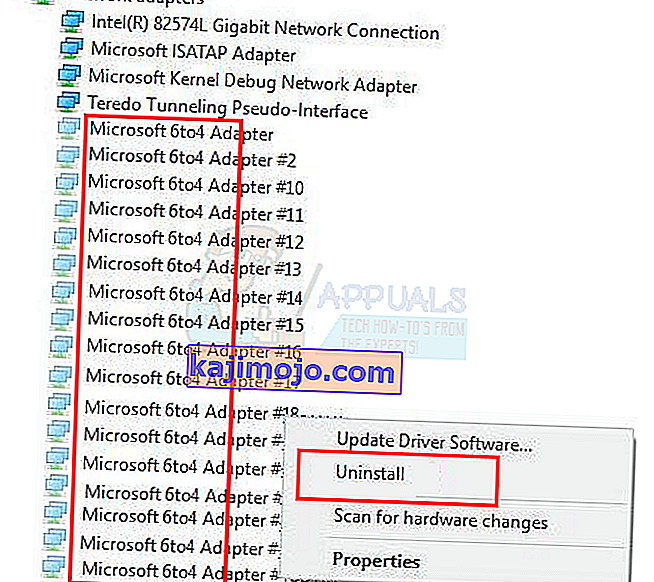
Once you are done, restart your computer. Your issue should be solved once you log in to your Windows again.
Error 0x80004005 When Extracting Files
If you’re getting this error while trying to extract or open .zip or .rar files, you have a few potential fixes at your disposal.
Method 1: Try a different extracting utility
First, make sure the file is not password protected and your extractor utility is not equipped to handle password protected files. You can do this by downloading another utility like 7Zip and see if you are asked to provide a password when trying to open or extract the same .zip or .rar archive.
Method 2: Disable the real-time protection of your AV
Another possible cause is an overprotective 3rd party security suite. Under certain conditions, several 3rd party antivirus suite will block the extraction of zipped files. If you’re using an external 3rd party antivirus instead of the default security suite (Windows Defender), you can try temporarily disabling the real-time protection or shielding of your 3rd party AV and see if the issue is resolved.
In the event that you no longer encounter the 0x80004005 error, consider uninstalling your current 3rd party suite and going for a different security suite. If you want to avoid other conflicts like this one, consider going for the built-in security solution.
Method 3: Re-registering jscript.dll and vbscript.dll
If the first two possible solutions have failed you, let’s try a different approach. Some users have managed to get it fixed by re-registering a couple of DLL (dynamic link libraries) in an elevated Command Prompt. To be more precise, this method will attempt to fix the issue by re-registering jscript.dll (a library used when running JScript) and vbscript.dll (a module containing API functions for VBScript). Here’s a quick guide on how to do this:
- Apăsați tasta Windows + R pentru a deschide o casetă Run. Apoi, tastați „ cmd ” și Ctrl + Shift + Enter și faceți clic pe Da la solicitarea UAC (User Account Control) pentru a deschide un prompt de comandă ridicat.

- În promptul de comandă ridicat, tastați următoarea comandă și apăsați Enter:
regsvr32 jscript.dll
- În același prompt de comandă ridicat, tastați următoarea comandă și apăsați Enter:
regsvr32 vbscript.dll
- Reporniți computerul și vedeți dacă puteți deschide sau extrage fișiere .zip sau .rar fără a primi eroarea 0x80004005 .

